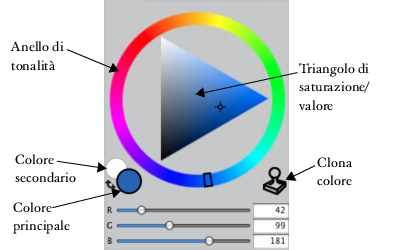
Collegamenti rapidi alle procedure di questa pagina:
• |
• |
• |
• |
• |
• |
• |
• |
• |
• |
Il pannello Colore consente di selezionare un colore e visualizzarne le informazioni. ╚ anche possibile personalizzare il pannello Colore ridimensionandolo o cambiando le informazioni visualizzate. Ad esempio, Ŕ possibile aumentare le dimensioni del pannello per selezionare pi¨ accuratamente i colori e poi ridurle per concentrarsi sul quadro.
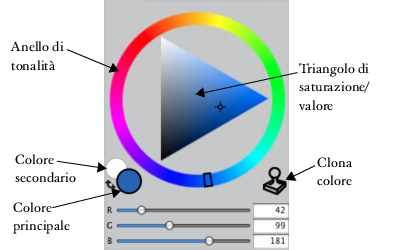
Pannello Colore
Per impostazione predefinita, nel pannello Colore viene mostrata la ruota dei colori e le informazioni relative al colore selezionato, ma Ŕ possibile nascondere questi elementi. ╚ anche possibile scegliere di mostrare o nascondere le descrizioni dei colori che vengono visualizzate per impostazione predefinita quando si posiziona il puntatore del mouse su un colore del pannello Colore. Le descrizioni dei colori forniscono informazioni sui singoli colori.
La ruota dei colori comprende l'Anello di tonalitÓ e il Triangolo di saturazione/valore. Le seguenti informazioni possono essere utili per l'utilizzo della ruota dei colori.
• |
Nel Triangolo di saturazione/valore, i valori del colore vanno dall'alto verso il basso.
La parte superiore del triangolo rappresenta il valore pi¨ alto (bianco) e la parte
inferiore quello pi¨ basso (nero).
|
• |
I livelli di saturazione aumentano da sinistra a destra. Trascinando o facendo clic a
destra si ottengono i colori pi¨ puri nella tonalitÓ predominante. Trascinando a
sinistra, o facendo clic a sinistra, si riduce la saturazione del colore e si ottengono
colori pi¨ grigi o pi¨ sporchi.
|
╚ anche possibile impostare i valori HSV e RGB standard per il colore selezionato. Questi valori possono essere regolati spostando i cursori o digitando nuovi valori nelle caselle corrispondenti.
Nel pannello Colore Ŕ possibile abilitare anche l’opzione Clona colore. Per ulteriori informazioni, vedere Clonare il colore.
I colori primari e secondari compaiono nel pannello Colore, nella Palette colori temporale e nella Casella degli strumenti. Includono due campioni sovrapposti: il campione in primo piano visualizza il colore principale selezionato, mentre quello in secondo piano visualizza il colore secondario selezionato.
Il colore secondario viene utilizzato quando si applicano pi¨ colori, come nel caso di tratti di pennello bicolore, sfumature a due punti ed effetti Spray di immagini. Non si tratta di quello che le altre applicazioni grafiche chiamano "colore di sfondo". In Corel Painter, il colore di sfondo Ŕ il colore della carta.

I colori primario e secondario compaiono nei campioni sovrapposti.
| Per visualizzare il pannello Colore |
• |
Scegliere Finestra |
| Per scegliere una tonalitÓ e un colore dal pannello Colore |
1 |
Scegliere Finestra |
2 |
Trascinare il cerchio dell'anello di tonalitÓ per selezionare la tonalitÓ predominante.
|
Il Triangolo di saturazione/valore visualizza tutti i colori disponibili nella tonalitÓ selezionata. |
3 |
Selezionare un colore sul Triangolo di saturazione/valore trascinando il cerchio o
selezionando il colore desiderato.
|
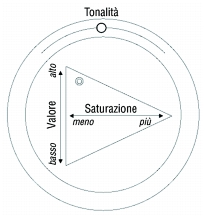
Trascinare in Anello di tonalitÓ per selezionare una tonalitÓ. Trascinare in Triangolo di saturazione/valore per campionare la saturazione.
Per selezionare una tonalitÓ Ŕ anche possibile fare clic in un punto qualsiasi
dell'Anello di tonalitÓ (nella visualizzazione Colori standard) oppure
dell'indicatore tonalitÓ (nella visualizzazione Colori ridotti).
|
| Per ridimensionare il pannello Colore |
• |
Trascinare l'angolo in basso a destra del pannello Colore.
|
| Per nascondere la ruota dei colori |
• |
Nel pannello Colore, fare clic sul pulsante Opzioni colore |
| Per impostare i valori RGB o HSV |
1 |
Nel pannello Colore, fare clic sul pulsante Opzioni colore |
• |
Mostra come RGB
|
• |
Mostra come HSV
|
2 |
Spostare i cursori per regolare i valori o digitare nuovi valori nelle caselle.
|
L'anteprima del nuovo colore viene mostrata nei campioni Colore principale |
| Per nascondere le informazioni sul colore |
• |
Nel pannello Colore, fare clic sul pulsante Opzioni colore |
| Per nascondere le descrizioni dei colori |
• |
Nel pannello Colore, fare clic sul pulsante Opzioni colore |
| Per selezionare il colore principale |
1 |
Scegliere Finestra |
2 |
Fare doppio clic sul campione anteriore del Selettore colore.
|
3 |
Selezionare un colore nella finestra di dialogo Colori.
|
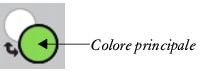
Fare clic sul campione anteriore per impostare il colore principale.
Premendo Maiusc + S o Maiusc + X si passa dal colore principale al colore
secondario e viceversa.
|
| Per selezionare l'altro colore |
1 |
Nel pannello Colore, fare doppio clic sul campione posteriore.
|
2 |
Selezionare un colore nella finestra di dialogo Colori.
|
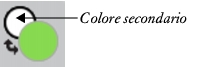
Fare clic sul campione posteriore per impostare il colore secondario.
Per lavorare con il colore principale, fare clic sul campione anteriore per riselezionarlo. |
Premendo Maiusc + S o Maiusc + X Ŕ possibile passare dal colore principale
a quello secondario e viceversa.
|
| Per invertire il colore principale e il colore secondario |
• |
Fare clic sull’Icona inverti colori |
|
|
Copyright 2012 Corel Corporation. Tutti i diritti riservati.